HP ProDesk 600 G3 Base Model Microtower PC Bedienungsanleitung
Stöbern Sie online oder laden Sie Bedienungsanleitung nach Nein HP ProDesk 600 G3 Base Model Microtower PC herunter. HP ProDesk 600 G3 Microtower PC Benutzerhandbuch
- Seite / 51
- Inhaltsverzeichnis
- LESEZEICHEN




- Об этом руководстве 3
- Содержание 5
- 1 Характеристики продукта 7
- Компоненты задней панели 9
- Системы Non-vPro 10
- Расположение серийного номера 11
- 2 Модернизация оборудования 12
- Снятие передней панели 15
- Замена передней панели 17
- Разъемы системной платы 17
- Модификация системной памяти 19
- Установка модулей памяти DIMM 20
- Расположение дисководов 26
- Извлечение жесткого диска 32
- Установка жесткого диска 34
- Установка замка безопасности 37
- Крепление передней панели 43
- А Замена батареи 44
- Б Электростатические разряды 47
- В Инструкции по эксплуатации 48
- Подготовка к транспортировке 49
- Г Доступность 50
- Указатель 51
Inhaltsverzeichnis
Справочное руководство по работе с оборудованиемПрофессиональный ПК HP ProDesk 600/680 G3 в корпусе малого форм-фактора (MT)
Системы Non-vPro1 Разъем аудиовхода 5 Порты USB 3.x (2)2 Разъемы монитора DisplayPort (2) 6 Гнездо аудиовхода для звуковых устройств с питанием3 Доп
Расположение серийного номераКаждый компьютер имеет уникальный серийный номер и идентификационный номер продукта, которые расположены снаружи компьюте
2 Модернизация оборудованияОсобенности обслуживанияДанный компьютер обладает функциональными особенностями, упрощающими его модернизацию и обслуживани
Снятие защитной панели компьютераЧтобы получить доступ к внутренним компонентам, необходимо снять защитную панель:1. Снимите и отсоедините все защитны
Замена защитной панели компьютераУстановите панель на компьютер (1), а затем сдвиньте ее вперед (2) до щелчка.8 Глава 2 Модернизация оборудования
Снятие передней панели1. Снимите/откройте устройства безопасности, препятствующие открытию компьютера.2. Удалите все съемные носители, такие, как комп
Снятие декоративной заглушки лицевой панели тонкого оптического дисководаНекоторые модели снабжены декоративной заглушкой, установленной в отсеке для
Замена передней панелиВставьте три выступа на нижнем крае панели в прямоугольные отверстия корпуса (1), затем поверните панель для установки в корпус
НомерРазъем системной платы Маркировка разъема системной платыЦвет Компонент4 PCI Express x16 X16PCIEXP Черный Плата расширения5 DIMM4 (канал A) DIMM4
Модификация системной памятиКомпьютер поставляется с синхронной динамической памятью произвольной выборки с удвоенной скоростью передачи 4 поколения (
© HP Development Company, L.P., 2017.Windows является товарным знаком или зарегистрированным товарным знаком корпорации Майкрософт в США и (или) други
●Если объем памяти модулей DIMM в канале A не равен объему памяти модулей DIMM в канале B, система будет работать в гибком режиме. В гибком режиме кан
6. Откройте обе защелки разъема для модуля памяти (1), затем вставьте модуль памяти в разъем (2). Вдвиньте модуль в разъем до упора и убедитесь в том,
Извлечение или установка платы расширенияКомпьютер снабжен тремя гнездами расширения PCI Express x1 и одним гнездом расширения PCI Express x16.ПРИМЕЧА
а. При установке платы расширения в свободное гнездо необходимо выдвинуть одну из крышек гнезд расширения из корпуса или при помощи плоской отвертки с
в. При извлечении платы расширения PCI Express x16 отведите удерживающий рычажок, расположенный в задней части гнезда, от платы. Затем аккуратно покач
11. Для установки новой карты расширения расположите ее непосредственно над гнездом расширения на системной плате, а затем перемещайте ее по направлен
16. Закройте устройства безопасности, которые были открыты при снятии защитной панели компьютера.17. Если это необходимо, перенастройте компьютер.Расп
Извлечение и установка дисководовПри установке дисководов соблюдайте следующие указания:●Основной жесткий диск Serial ATA (SATA) должен быть подключен
ПРЕДУПРЕЖДЕНИЕ. Чтобы избежать потери данных и повреждения компьютера или привода, соблюдайте следующие правила:Если выполняется установка или извлече
6. Отсоедините от задней панели оптического дисковода кабель питания (1) и кабель данных (2).ПРЕДУПРЕЖДЕНИЕ. При отключении кабелей держитесь за «ушко
Об этом руководствеДанное руководство содержит основные сведения по обновлению профессионального компьютера HP ProDesk.ВНИМАНИЕ! Помеченный таким обра
Установка тонкого оптического дисковода 9,5 мм1. Снимите/откройте устройства безопасности, препятствующие открытию компьютера.2. Удалите все съемные н
9. Задвиньте оптический дисковод в отсек через лицевую панель (1) так, чтобы фиксатор защелкнулся на корпусе (2).10. Присоедините кабель питания (1) и
Извлечение жесткого дискаПРИМЕЧАНИЕ. Перед извлечением старого жесткого диска сделайте резервную копию находящихся на нем данных, чтобы их можно было
7. Потяните защелку рядом с диском в сторону (1), поверните диск вверх (2) и извлеките его из корзины (3).Извлечение и установка дисководов 27
Установка жесткого диска1. Снимите/откройте устройства безопасности, препятствующие открытию компьютера.2. Удалите все съемные носители, такие, как ко
●Закрепите дисковод в отсеке кронштейна адаптера, установив четыре черных винта M3 через отверстия по боках кронштейна в дисковод.7. Вверните четыре к
8. Вставьте одну сторону диска в корзину (1), а затем полностью опустите диск (2).9. Присоедините кабель питания (1) и кабель данных (2) к задней пане
Установка замка безопасностиНиже описаны блокировочные устройства, которые могут использоваться для фиксации компьютера в целях безопасности.Замок с з
Блокировочное устройство профессионального компьютера HP, вер. 21. Прикрепите фиксатор тросика замка к рабочему столу с помощью соответствующих винтов
3. Пропустите тросик замка через фиксатор тросика замка.4. Разведите в стороны две части захвата замка монитора, вставьте в них кенсингтонский замок н
iv Об этом руководстве
5. Пропустите тросик замка через направляющую тросика на мониторе.6. Прикрепите фиксатор тросиков принадлежностей к рабочему столу с помощью соответст
7. Пропустите тросик замка через отверстия в фиксаторе тросиков принадлежностей.8. Прикрепите блокировочное устройство к корпусу с помощью прилагаемог
9. После выполнения описанных выше действий все устройства в вашей рабочей станции будут надежно закреплены.36 Глава 2 Модернизация оборудования
Крепление передней панелиПередняя панель может быть закреплена с помощью винта и отверстия в передней части корпуса.1. Снимите и отсоедините все защит
А Замена батареиБатарея, установленная в компьютере, служит для питания часов реального времени. При замене батареи используйте такую же, как была уст
7. В зависимости от типа держателя батареи на системной плате следуйте приведенным далее инструкциям по замене батареи.Тип 1а. Извлеките батарею из де
б. Вставьте новую батарею и установите защелку на место.ПРИМЕЧАНИЕ. После замены батареи выполните следующие действия для завершения процедуры.8. Уста
Б Электростатические разрядыЭлектростатический заряд, перетекающий с пальца или другого проводника, может повредить системную плату или другие устройс
В Инструкции по эксплуатации компьютера, уход за компьютером и подготовка к транспортировкеИнструкции по эксплуатации и уходу за компьютеромЧтобы прав
Меры предосторожности при работе с оптическими дисководамиПри использовании и чистке оптического дисковода следуйте приведенным ниже рекомендациям.Экс
Содержание1 Характеристики продукта ...
Г ДоступностьHP разрабатывает, производит и продает продукты и услуги, которыми могут пользоваться любые пользователи, включая людей с ограниченными с
УказательБбезопасностьБлокировочное устройство профессионального компьютера HP 32замок с тросиком 31навесной замок 31передняя панель 37Ддисководыподкл
Приложение Б Электростатические разряды ... 41Предотвра
1 Характеристики продуктаФункциональные возможности стандартной конфигурацииНабор функциональных возможностей компьютера зависит от конкретной модели.
Элементы управления на передней панелиКонфигурация дисководов может изменяться в зависимости от модели. Некоторые модели снабжены декоративной заглушк
Компоненты задней панелиСм. сведения о компонентах задней панели в системах vPro и non-vPro в нижеприведенных изображениях и таблицах.Системы vPro1 Ра

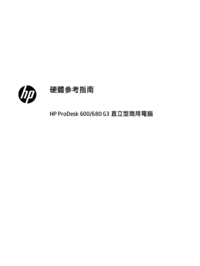


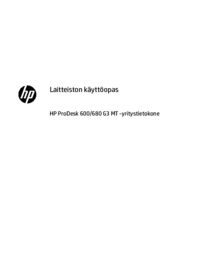




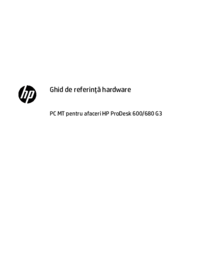















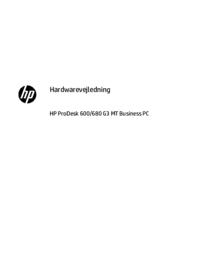


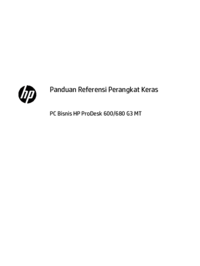


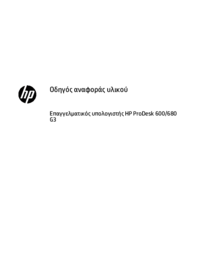

 (32 Seiten)
(32 Seiten) (86 Seiten)
(86 Seiten) (72 Seiten)
(72 Seiten) (13 Seiten)
(13 Seiten) (30 Seiten)
(30 Seiten) (28 Seiten)
(28 Seiten) (65 Seiten)
(65 Seiten) (84 Seiten)
(84 Seiten) (161 Seiten)
(161 Seiten)

 (23 Seiten)
(23 Seiten)







Kommentare zu diesen Handbüchern